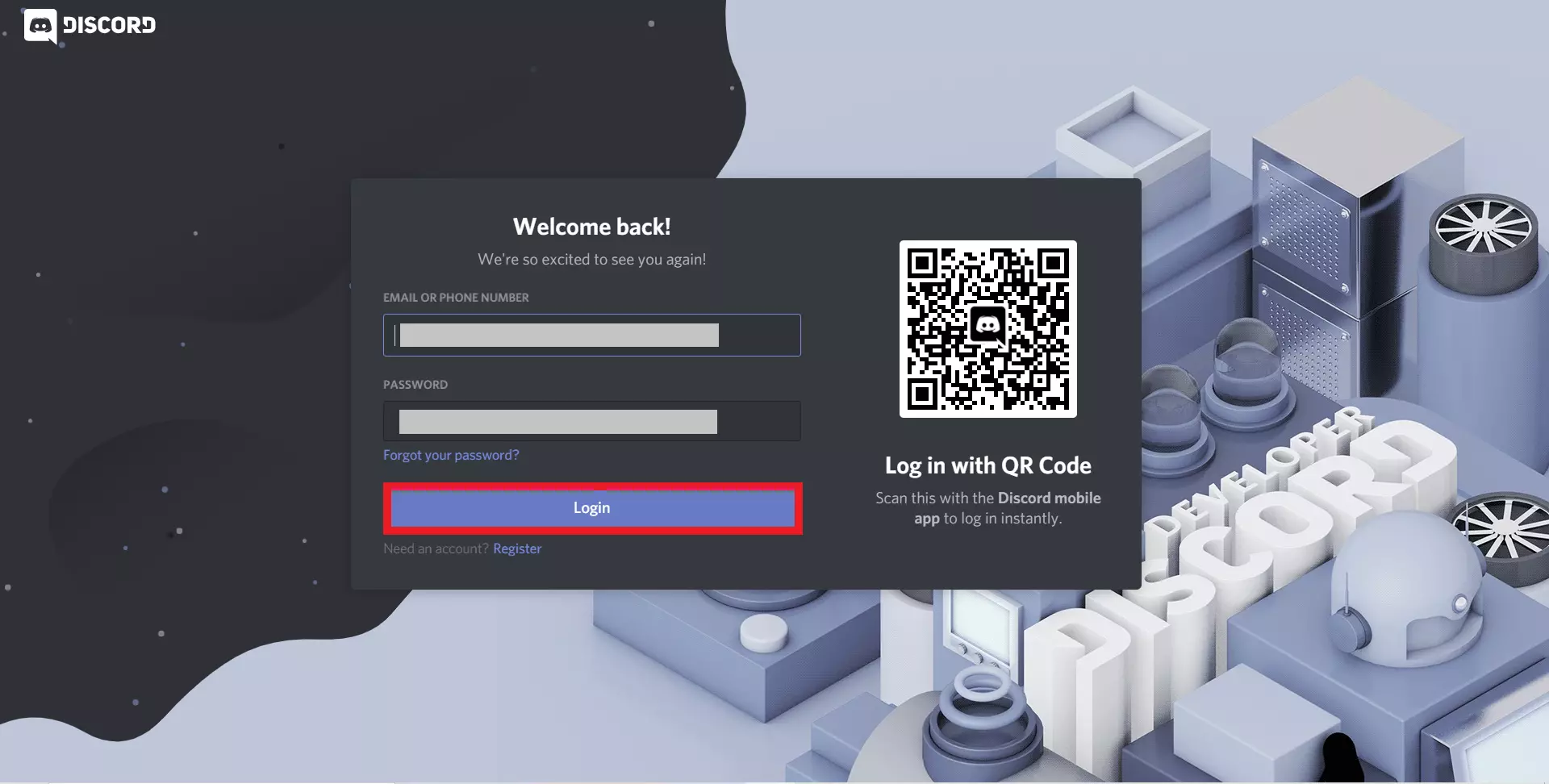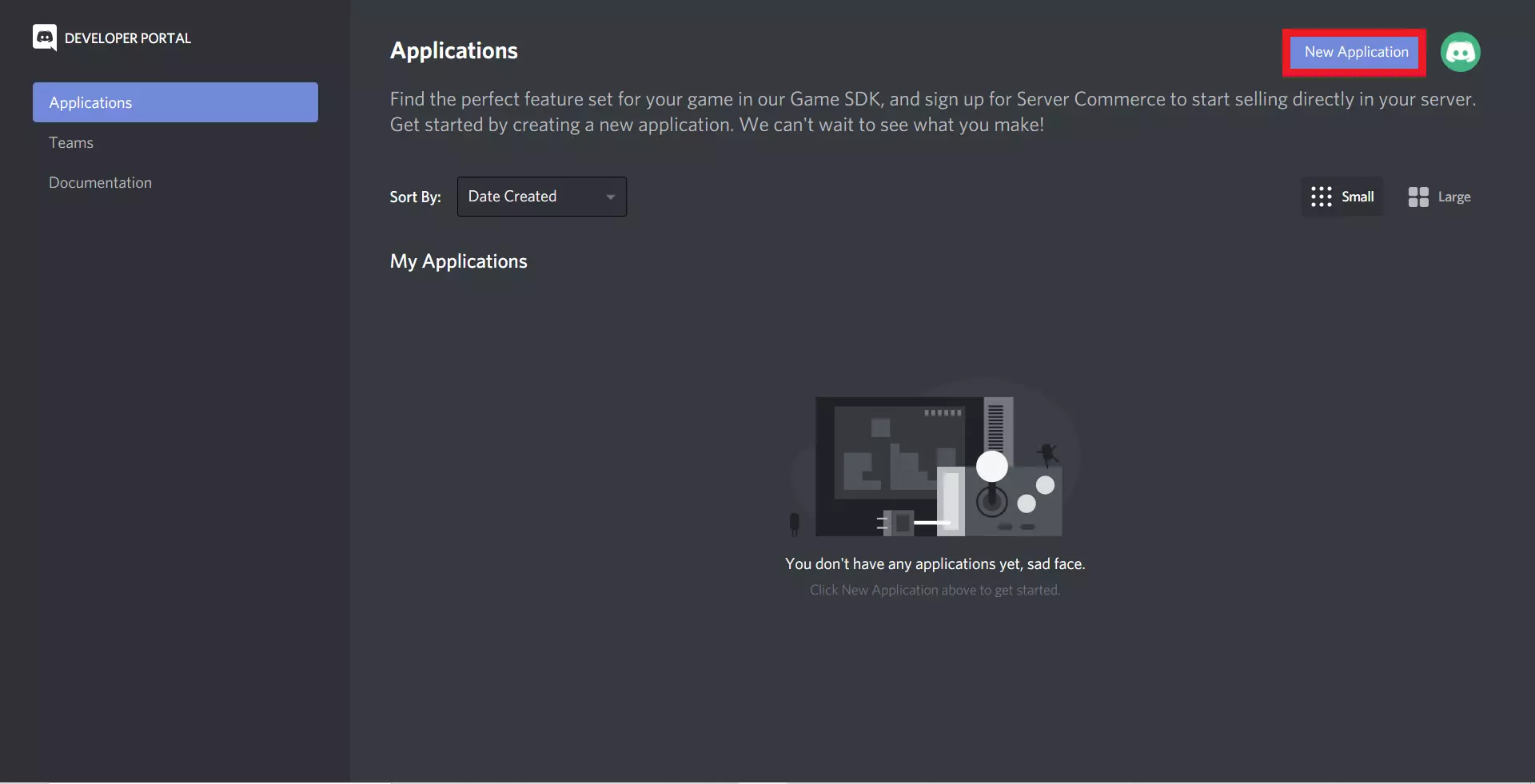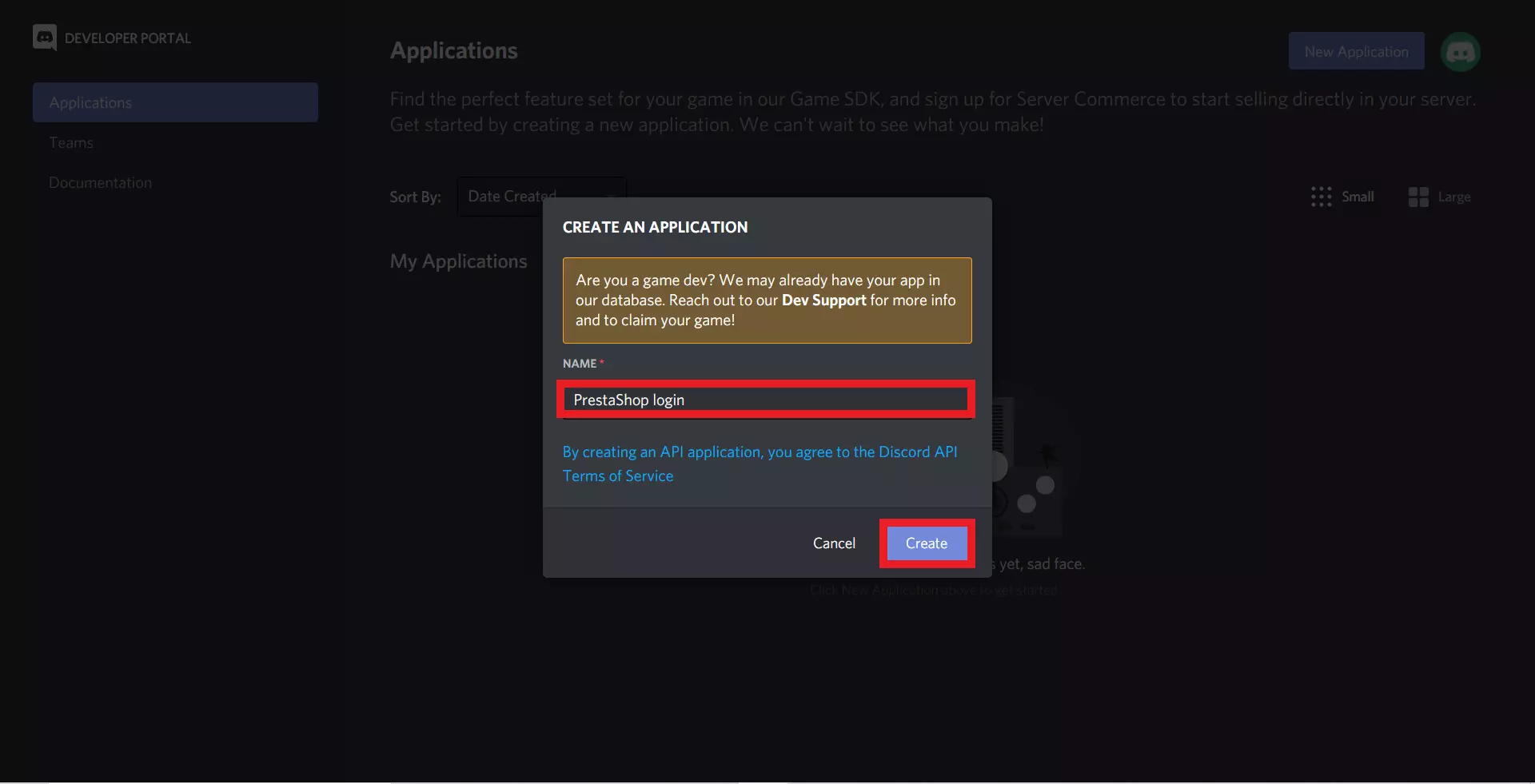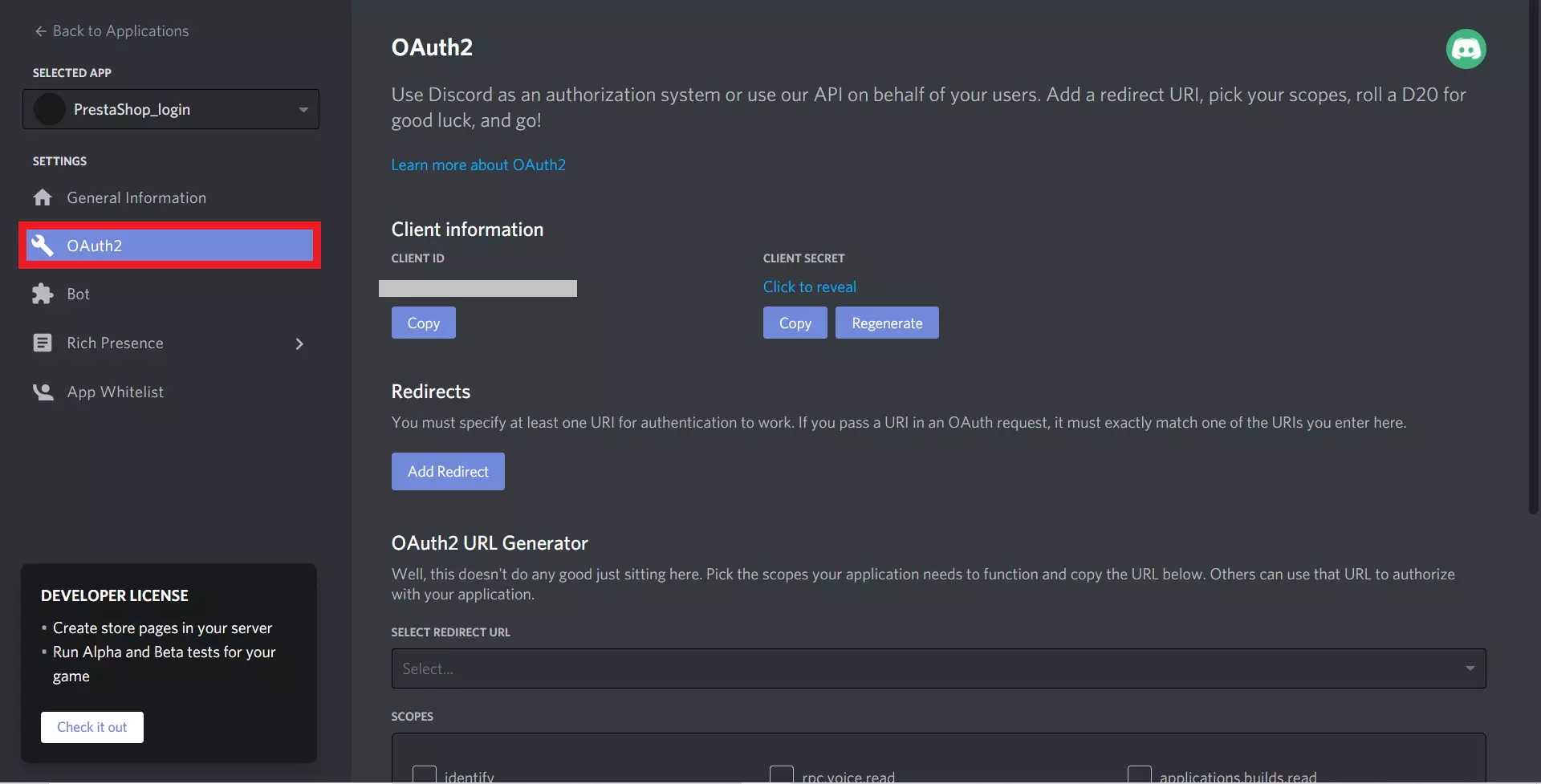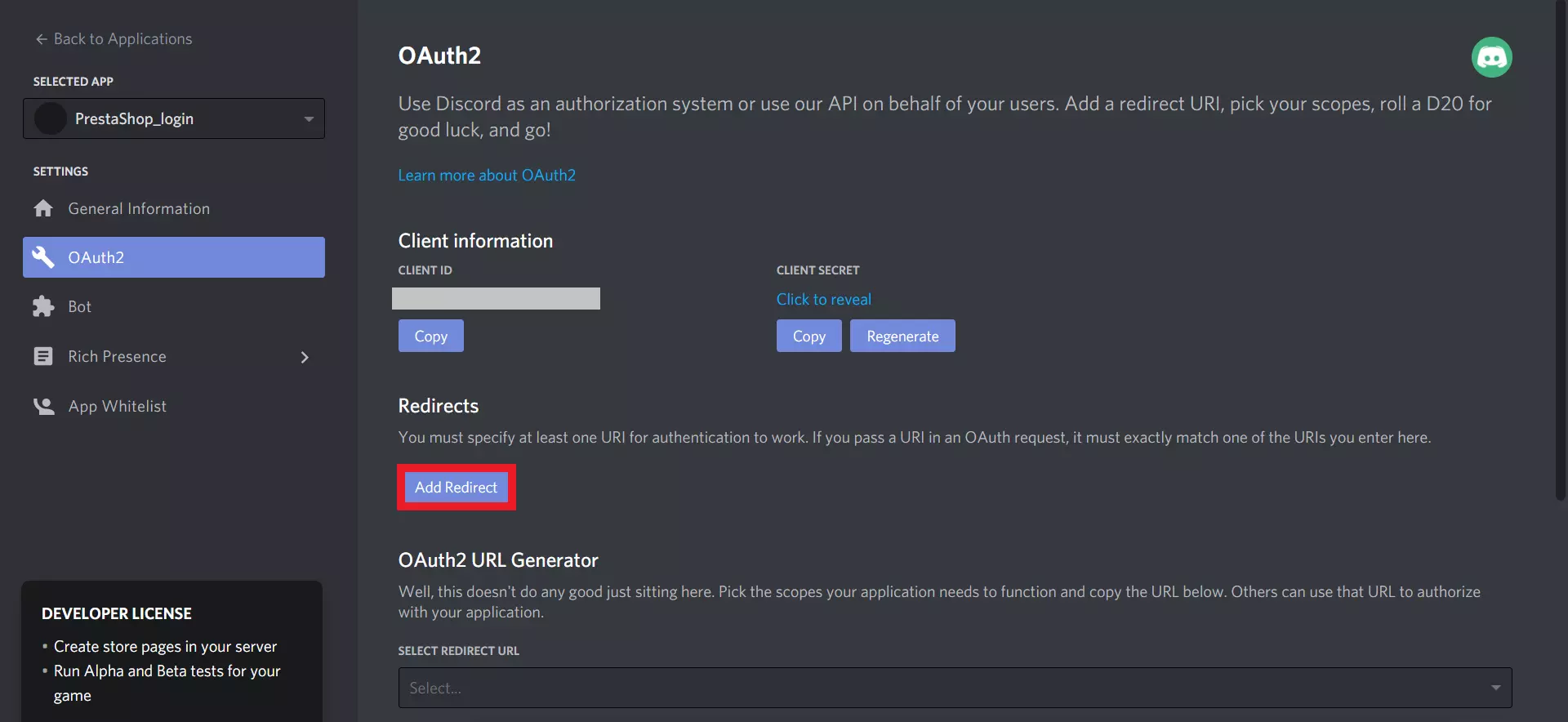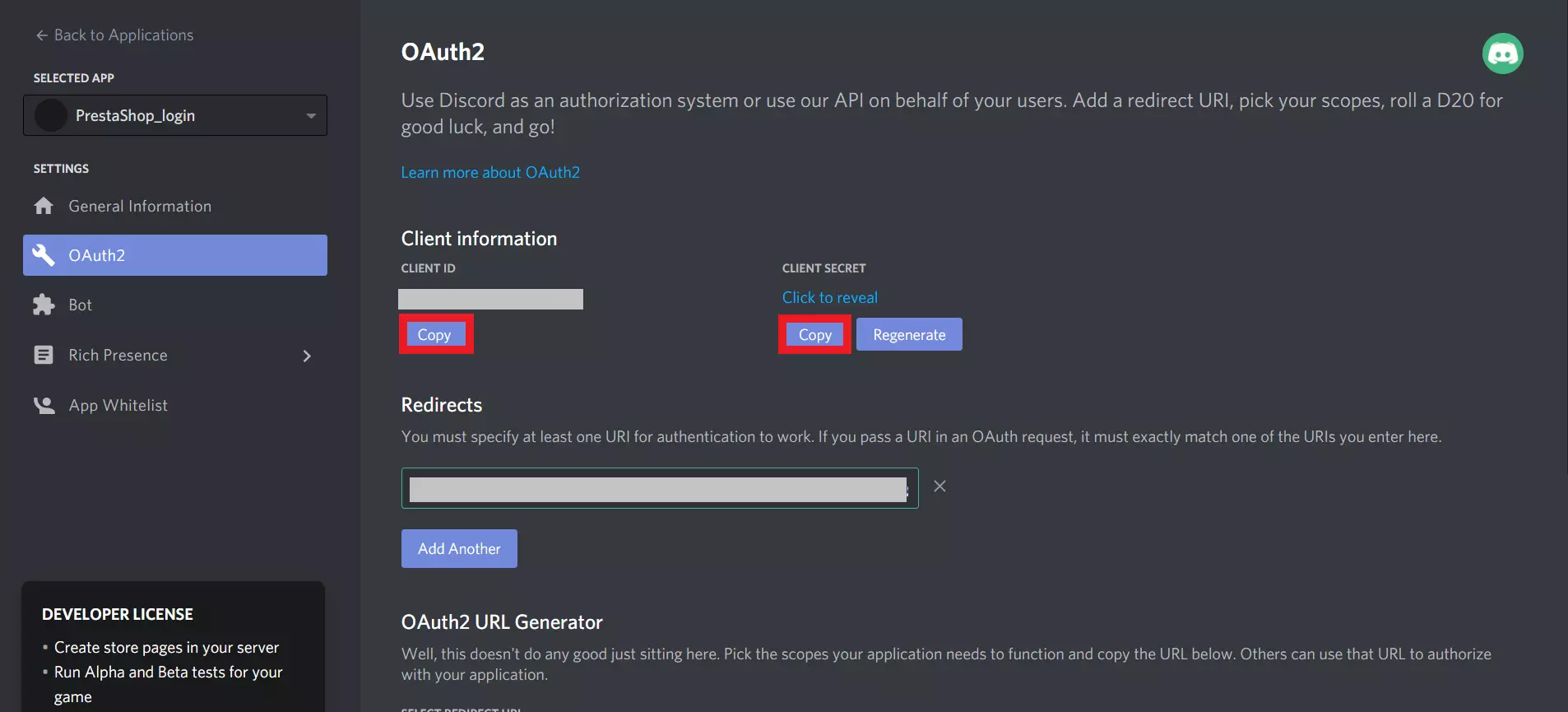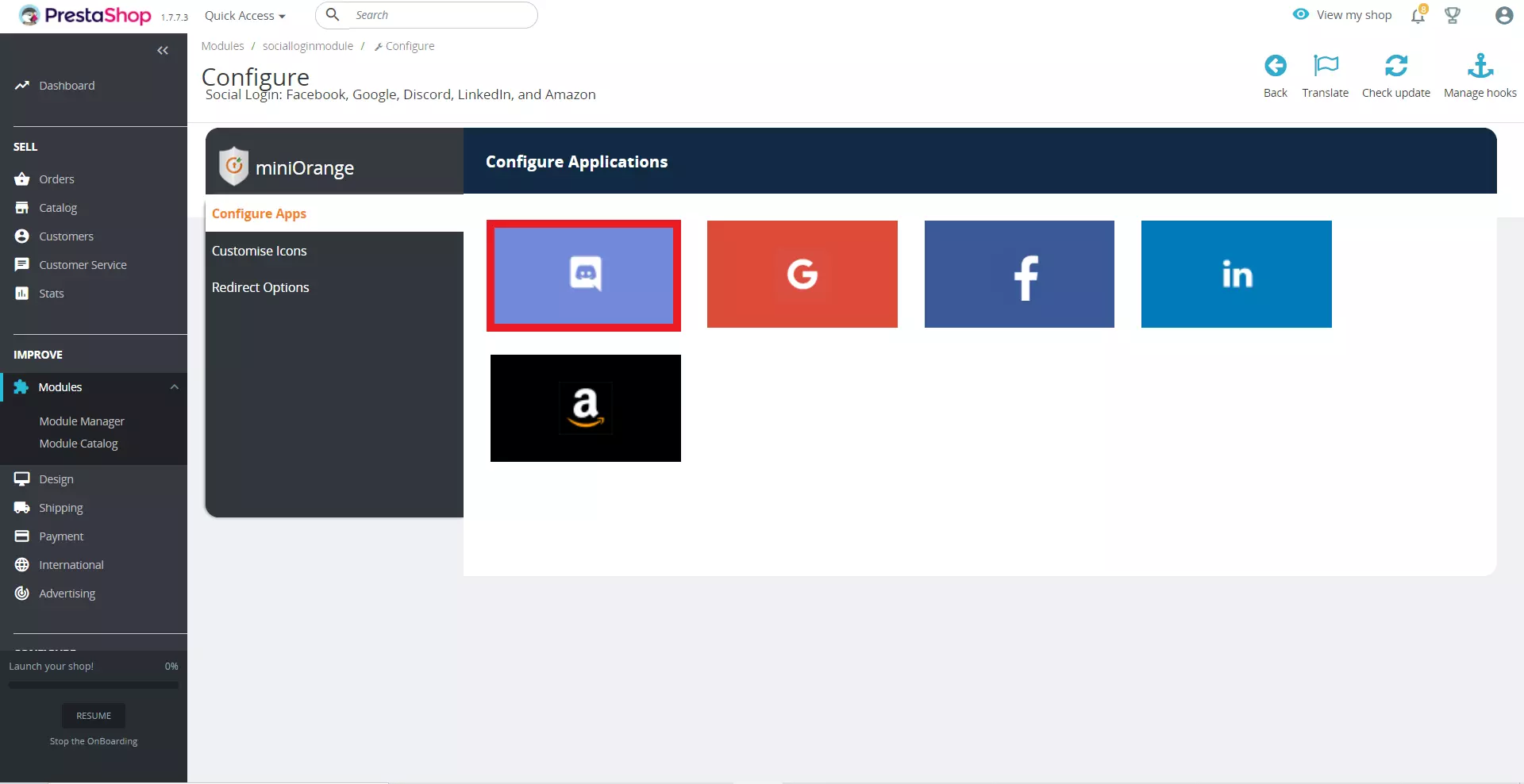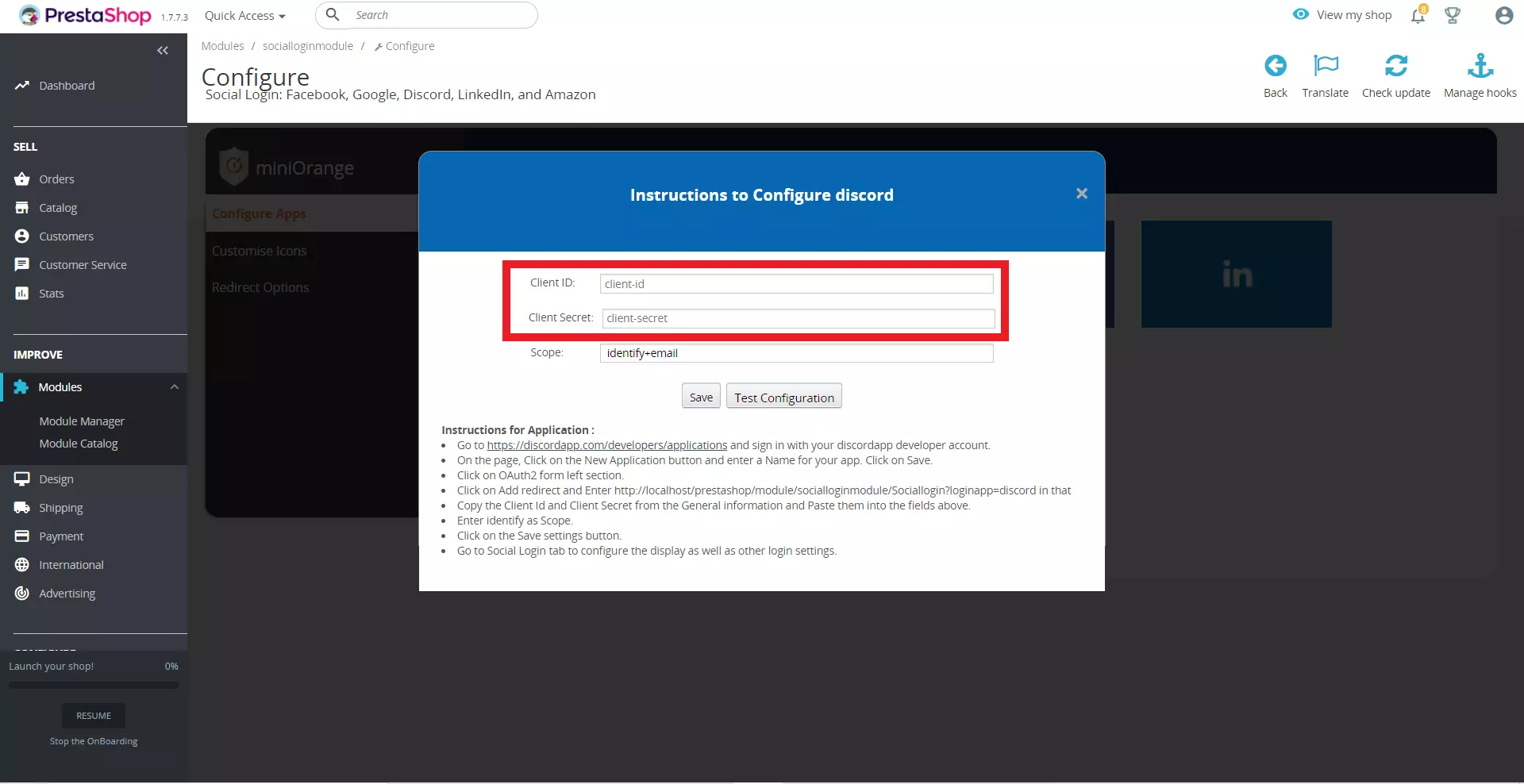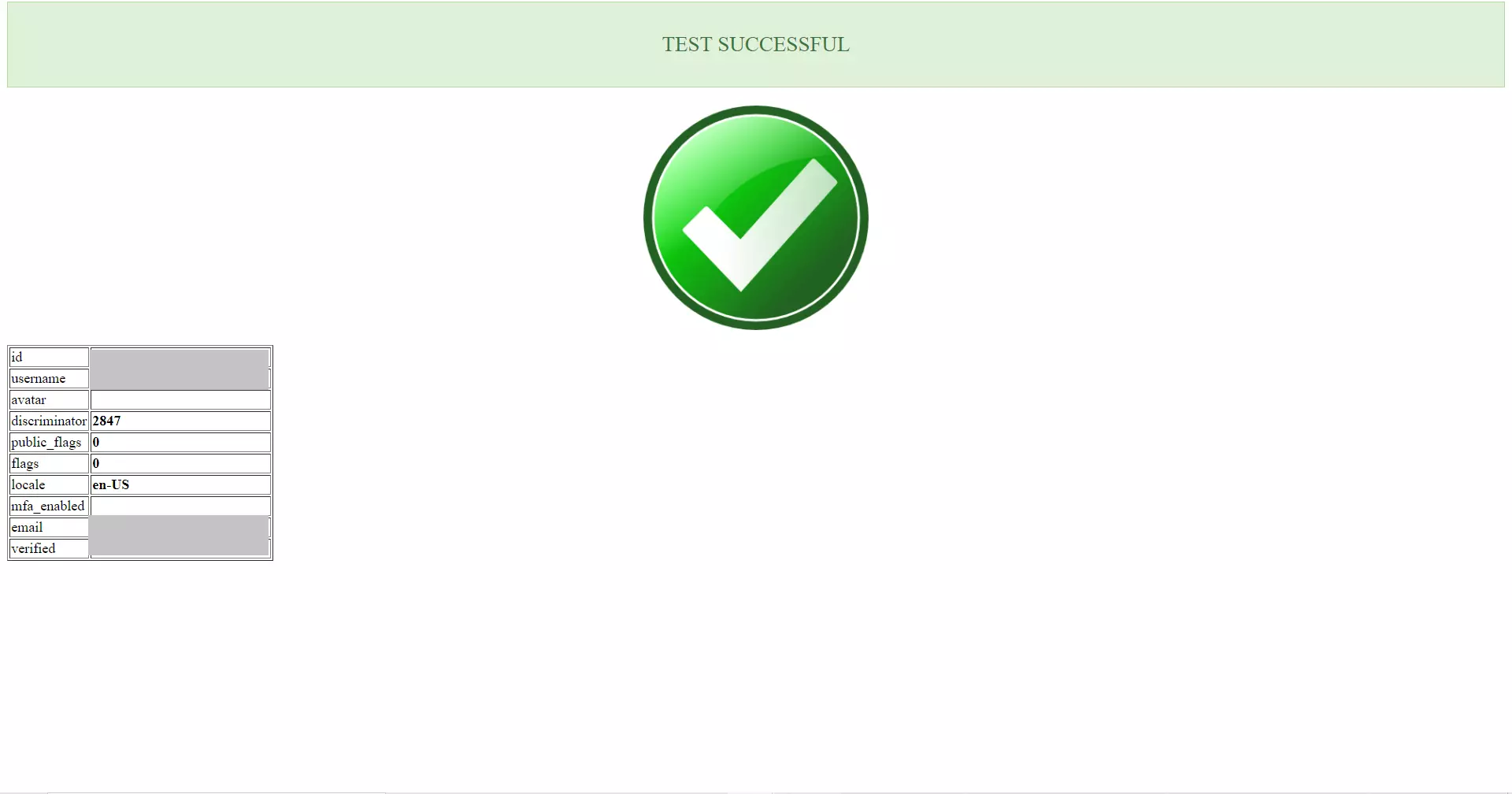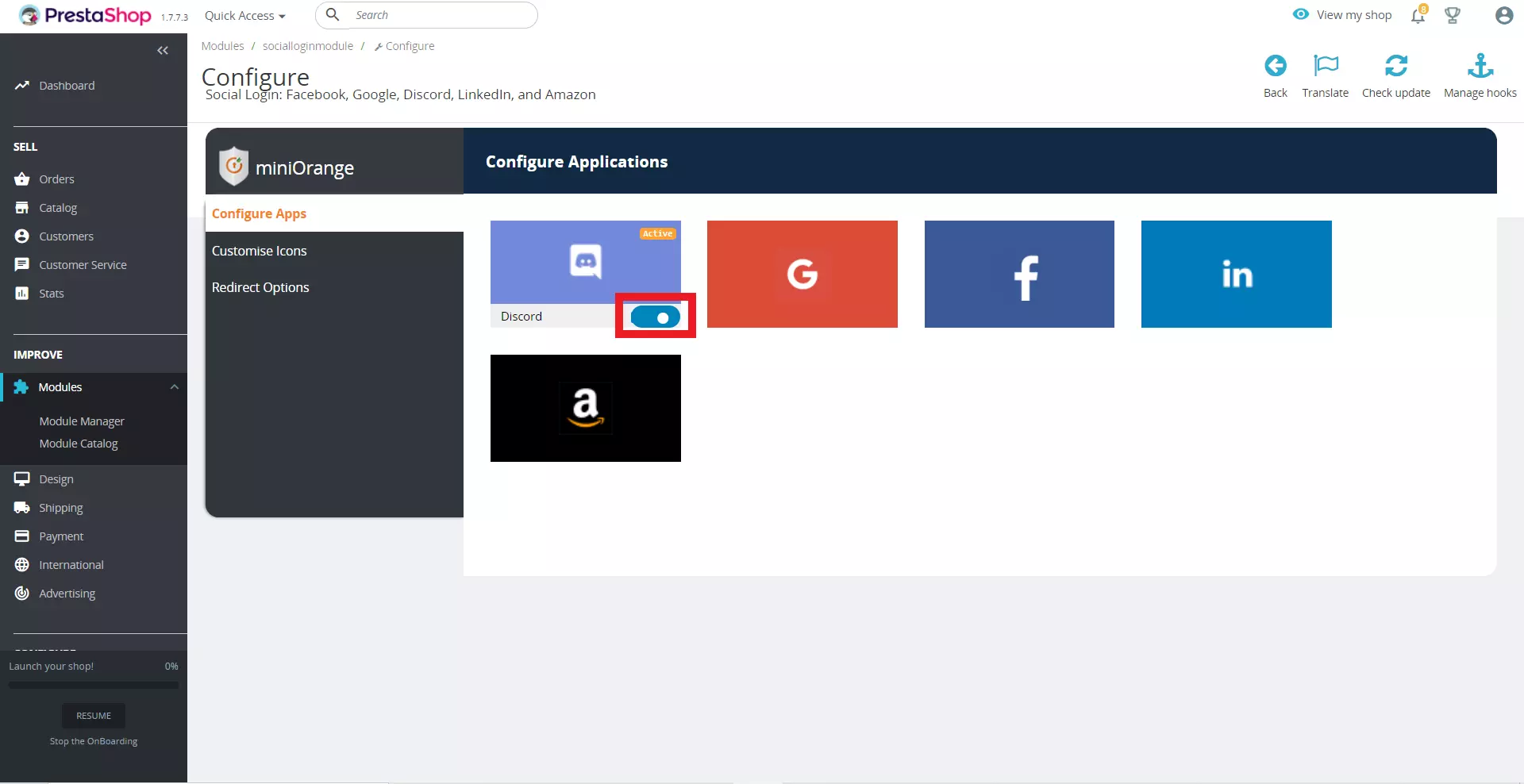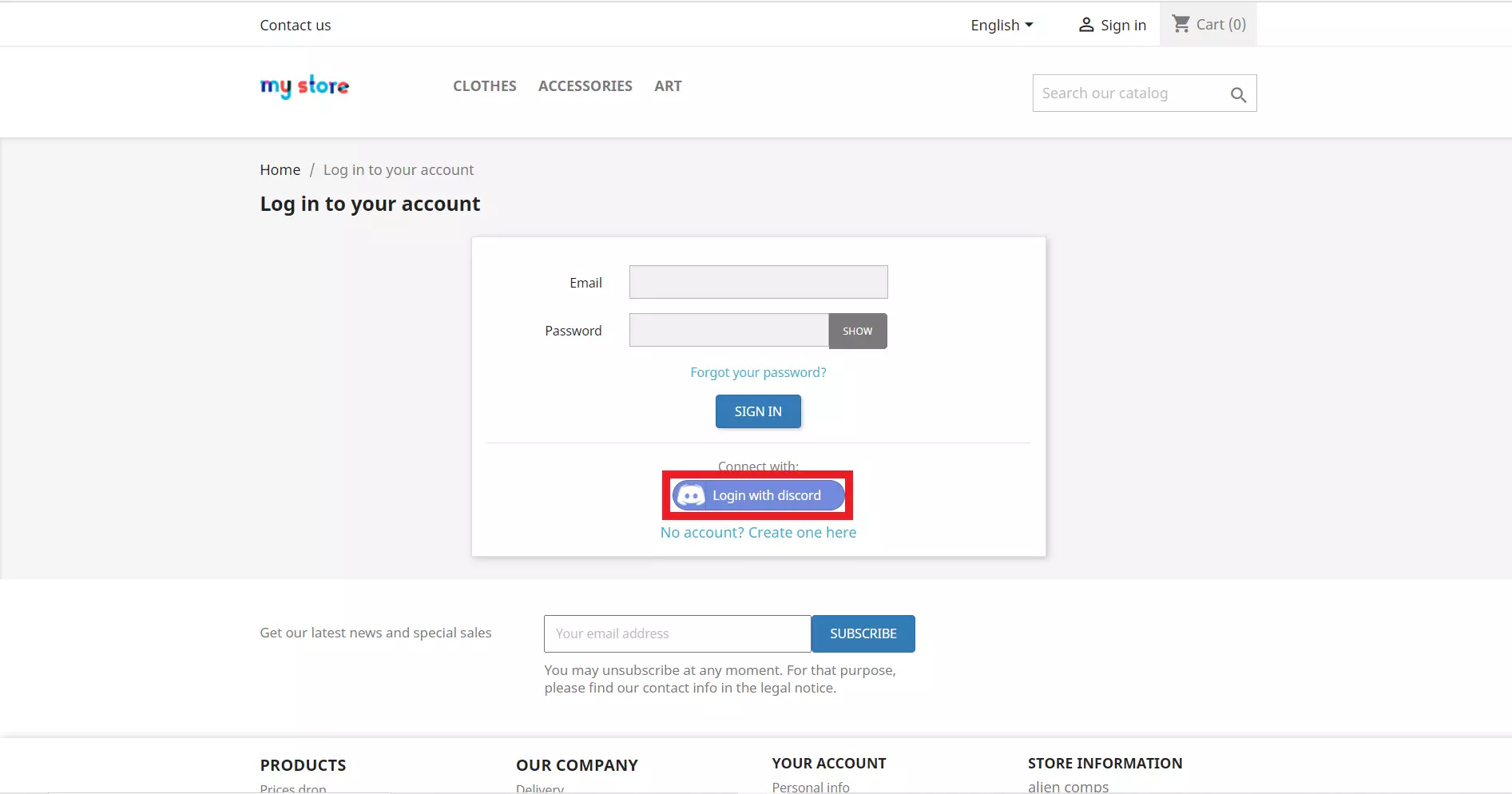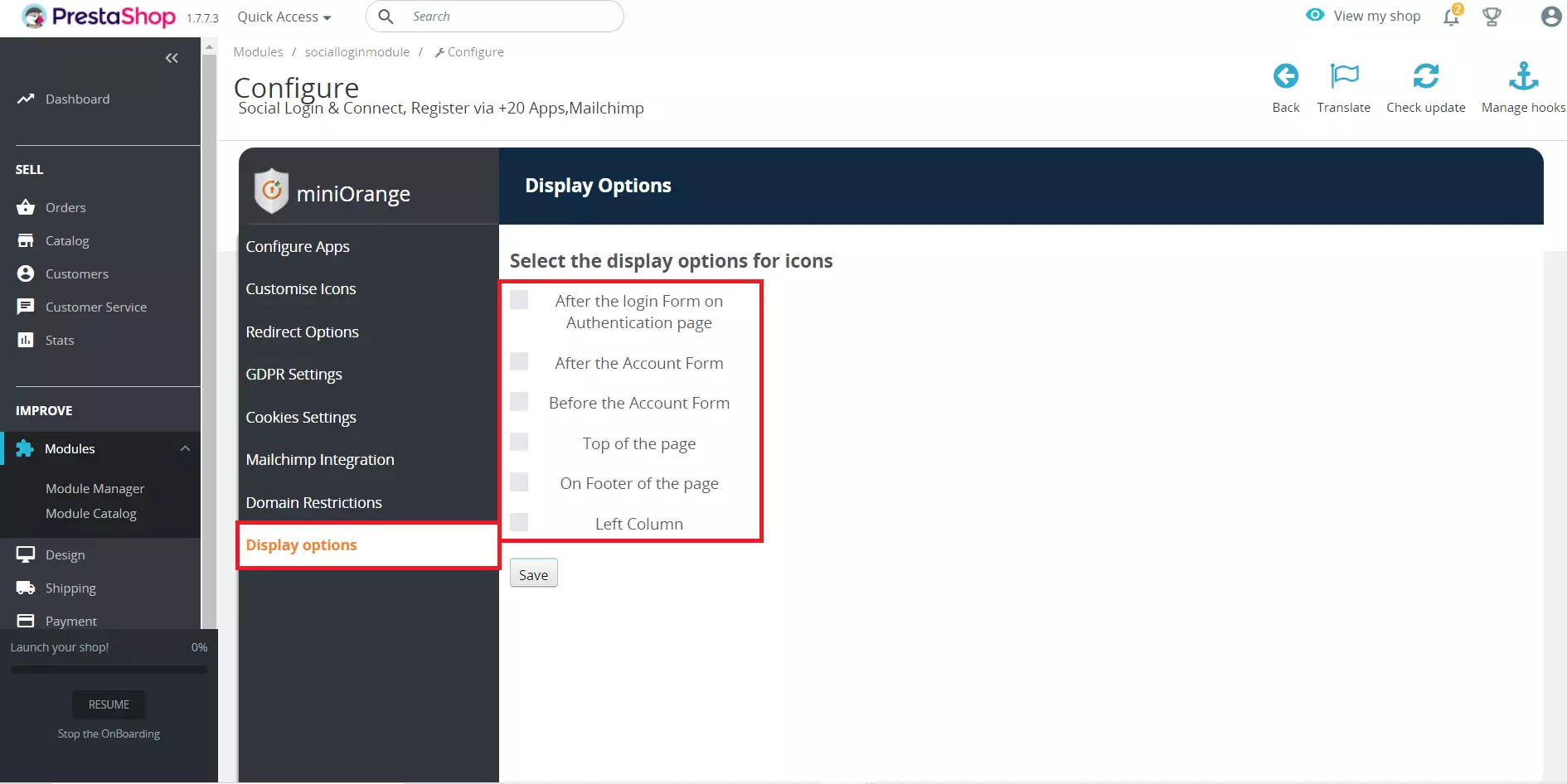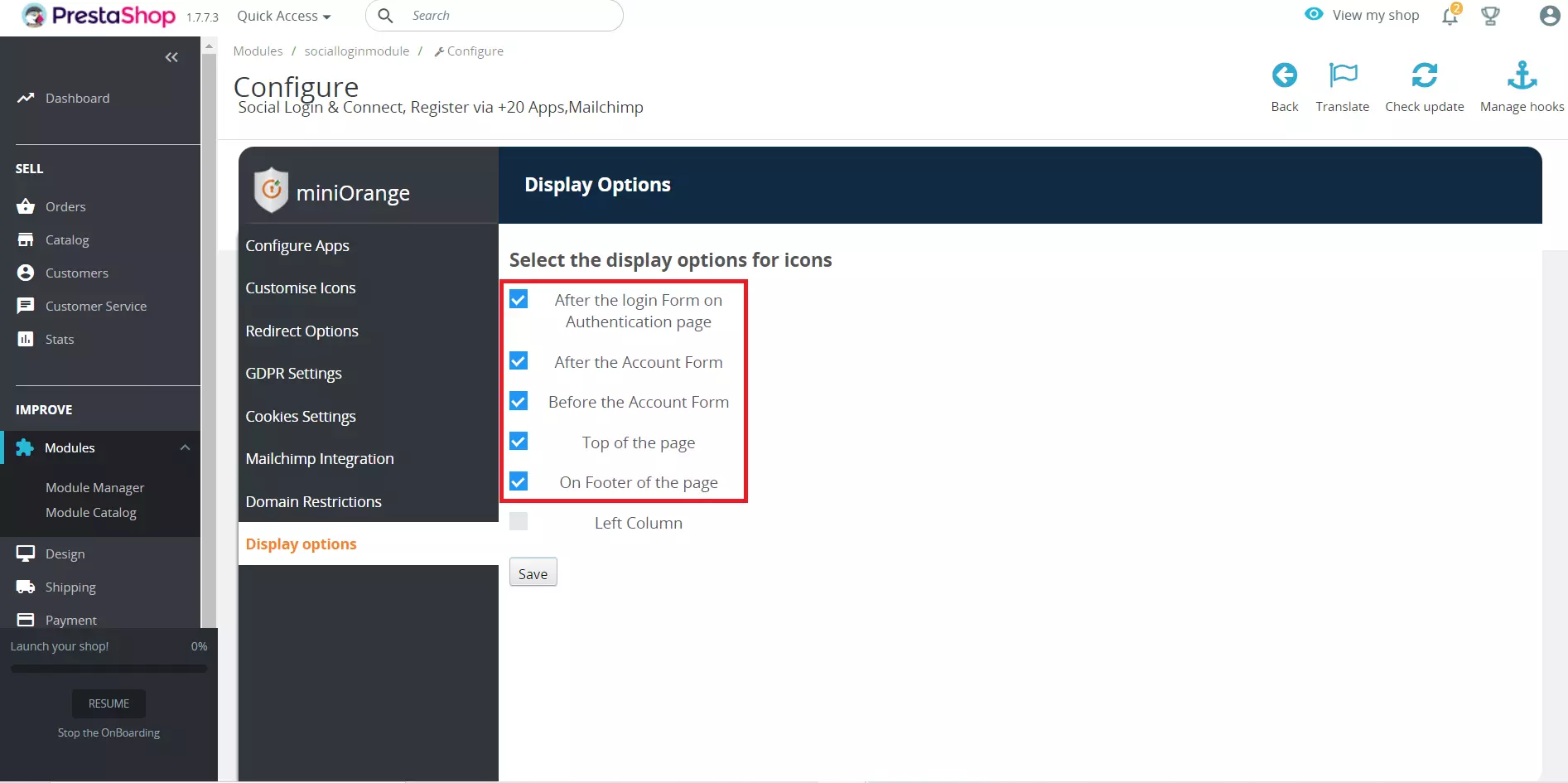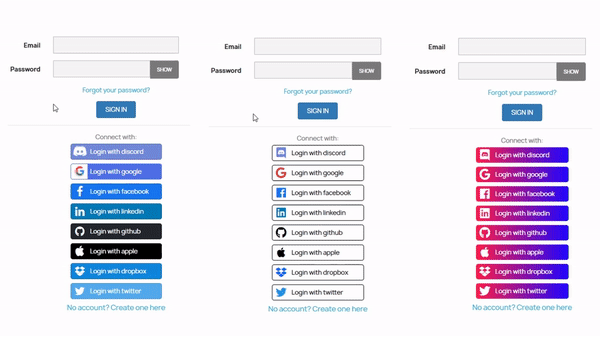Einloggen mit Discord für PrestaShop
Discord ist eine der beliebtesten Formen der Online-Kommunikation von Gamern. Fast jeder Gamer wird oft zum Chatten, Reden und Vernetzen mit Freunden verwendet und hat eines Discord Konto. Daher ist es wichtig, Ihren Kunden die Möglichkeit zu geben, sich über Discord anzumelden.
Was ist Social Login?
Mit Social Login können Benutzer über verschiedene Netzwerkplattformen wie Facebook, Google oder Twitter eine Verbindung zu jeder Website herstellen. Dabei handelt es sich um eine Form der einmaligen Anmeldung für Benutzer, die entwickelt und implementiert wurde, um Endbenutzern die Anmeldung zu erleichtern. Mit Social Login können sich Benutzer auf jeder Website eines Drittanbieters anmelden, ohne ein Konto erstellen zu müssen.
Wie funktioniert Social Login?
Der Social-Login-Prozess ist äußerst einfach. Benutzer kommen auf Ihre Website und wählen den Social-Login-Anbieter aus, bei dem sie sich anmelden möchten. Sie geben ihre Daten auf der Website des Anbieters des sozialen Netzwerks ein. Sobald der Authentifizierungsprozess durch den sozialen Anbieter abgeschlossen ist, kann der Benutzer mit der Nutzung Ihrer Prestashop-Website beginnen. Wenn es sich um einen neuen Benutzer handelt, wird er registriert, und wenn er ein bestehender Benutzer ist, wird er angemeldet.
PrestaShop Discord Social Login (Discord Single Sign-On (SSO)) für den PrestaShop Store können Sie über unser PrestaShop Social Login erreichen Modul. In dieser Anleitung erfahren Sie, wie Sie die Discord-Anmeldung/Discord-SSO auf einfachste Weise in Ihrem PrestaShop-Shop implementieren.
Um mehr über andere Funktionen zu erfahren, die wir in anbieten PrestaShop-Social-Login Modul, das können Sie bitte hier klicken.
Schritte zum Konfigurieren der Discord Social-Anmeldung in PrestaShop
Schritt 1: Konfigurieren Sie die Discord-App für die Anmeldung bei PrestaShop:
Führen Sie die folgenden Schritte aus, um die Discord Social-Anmeldung in PrestaShop zu konfigurieren
 Konfigurieren Sie Discord Social Login
Konfigurieren Sie Discord Social Login
- Gehen Sie durch Klicken zur Discord-Entwicklerkonsole hier und melden Sie sich mit Ihrem Discord-Entwicklerkonto an bzw. melden Sie sich an.
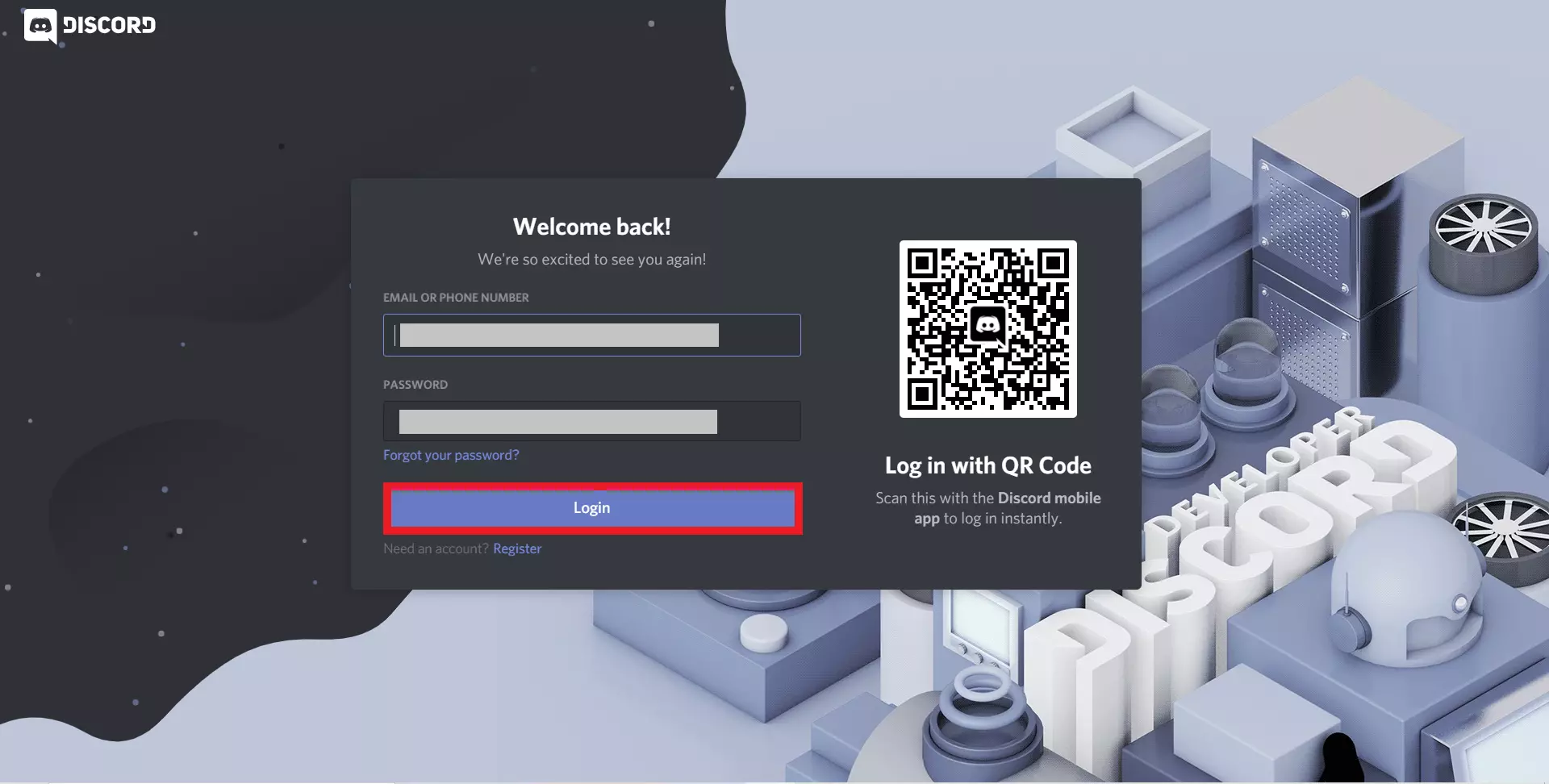
- Gehen Sie zur Discord Developers-Apps-Seite und klicken Sie auf Neue App .
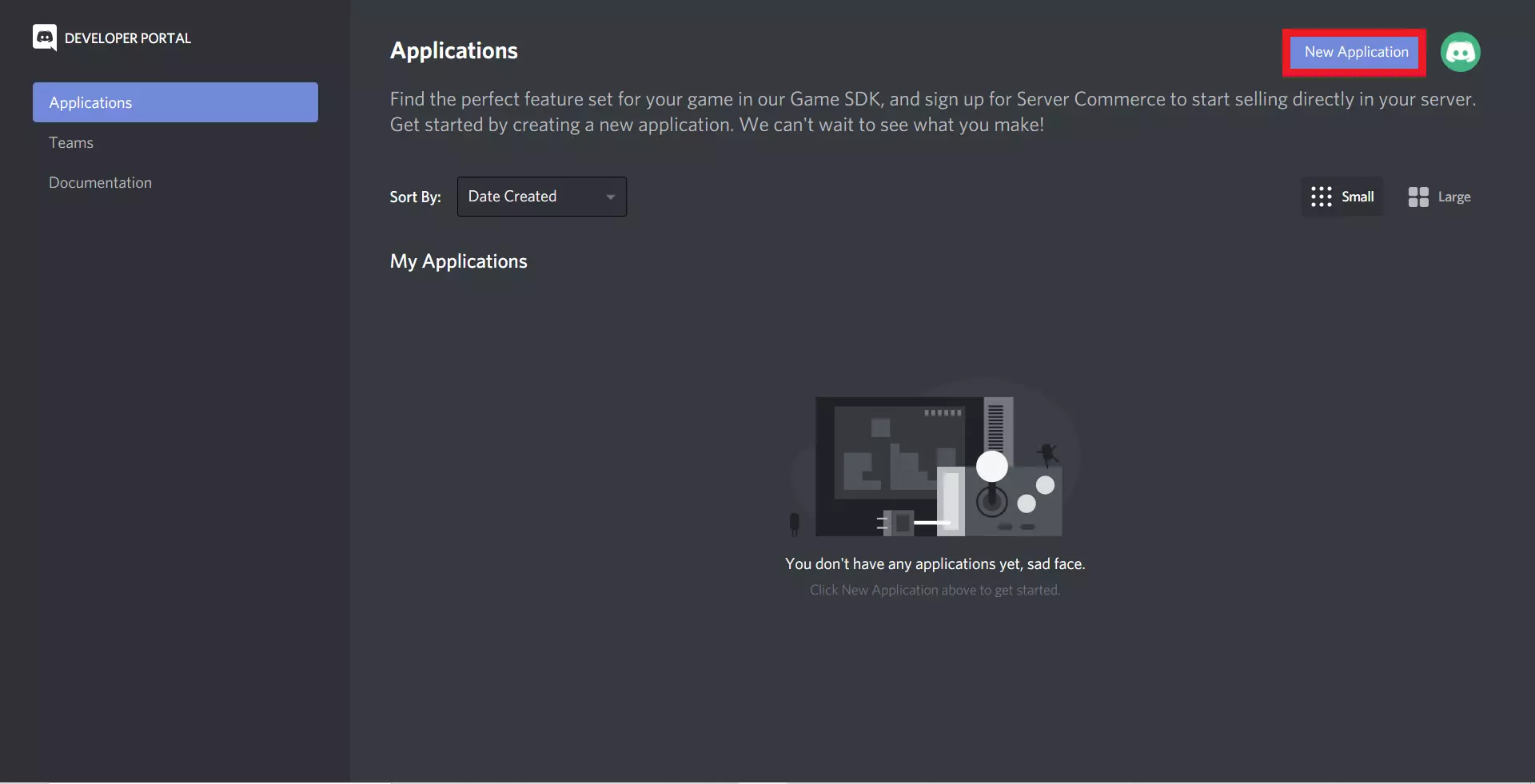
- Geben Sie die App Name und klicken Sie auf Erstellen.
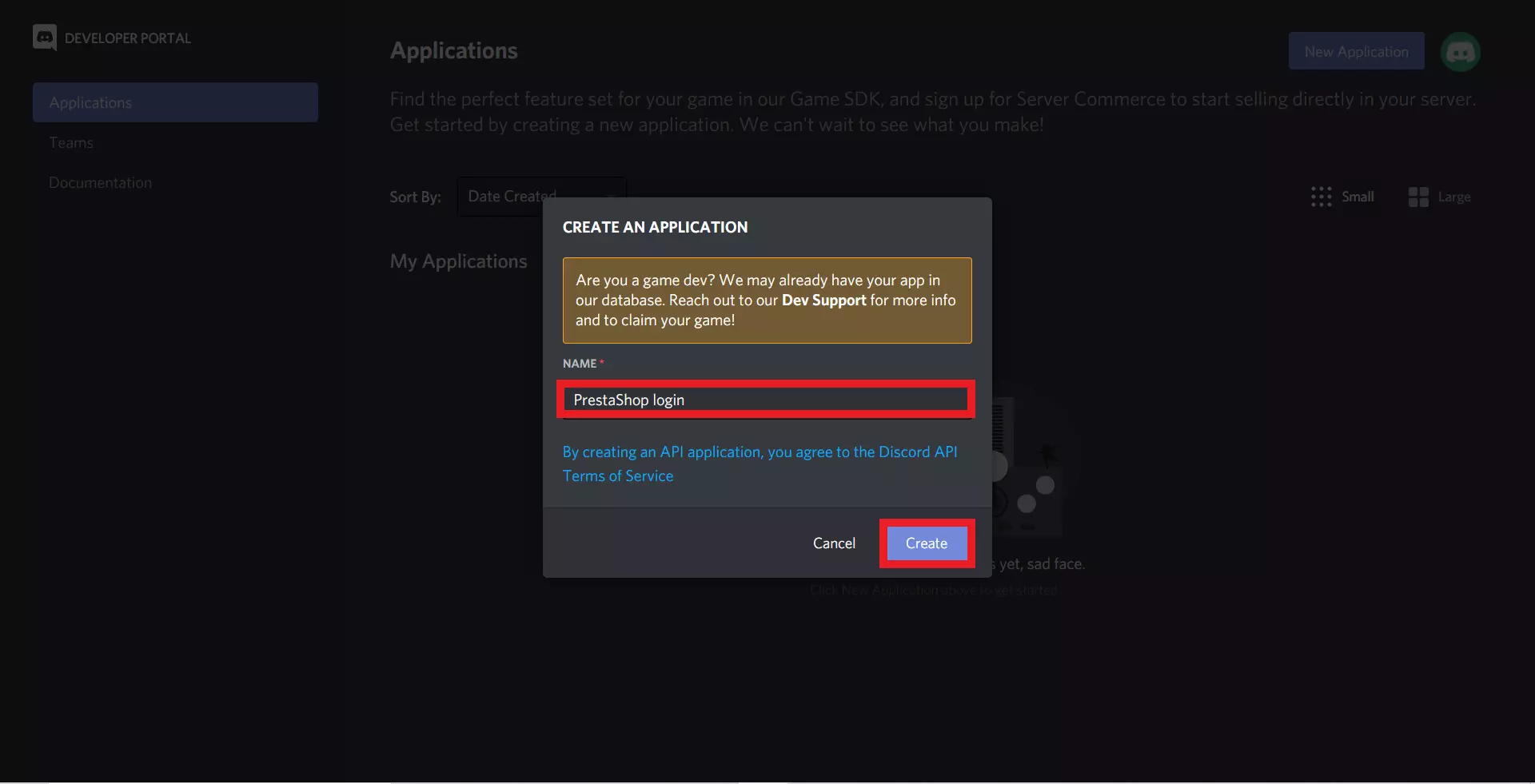
- Klicken Sie auf OAuth2 aus dem Menü im linken Bereich.
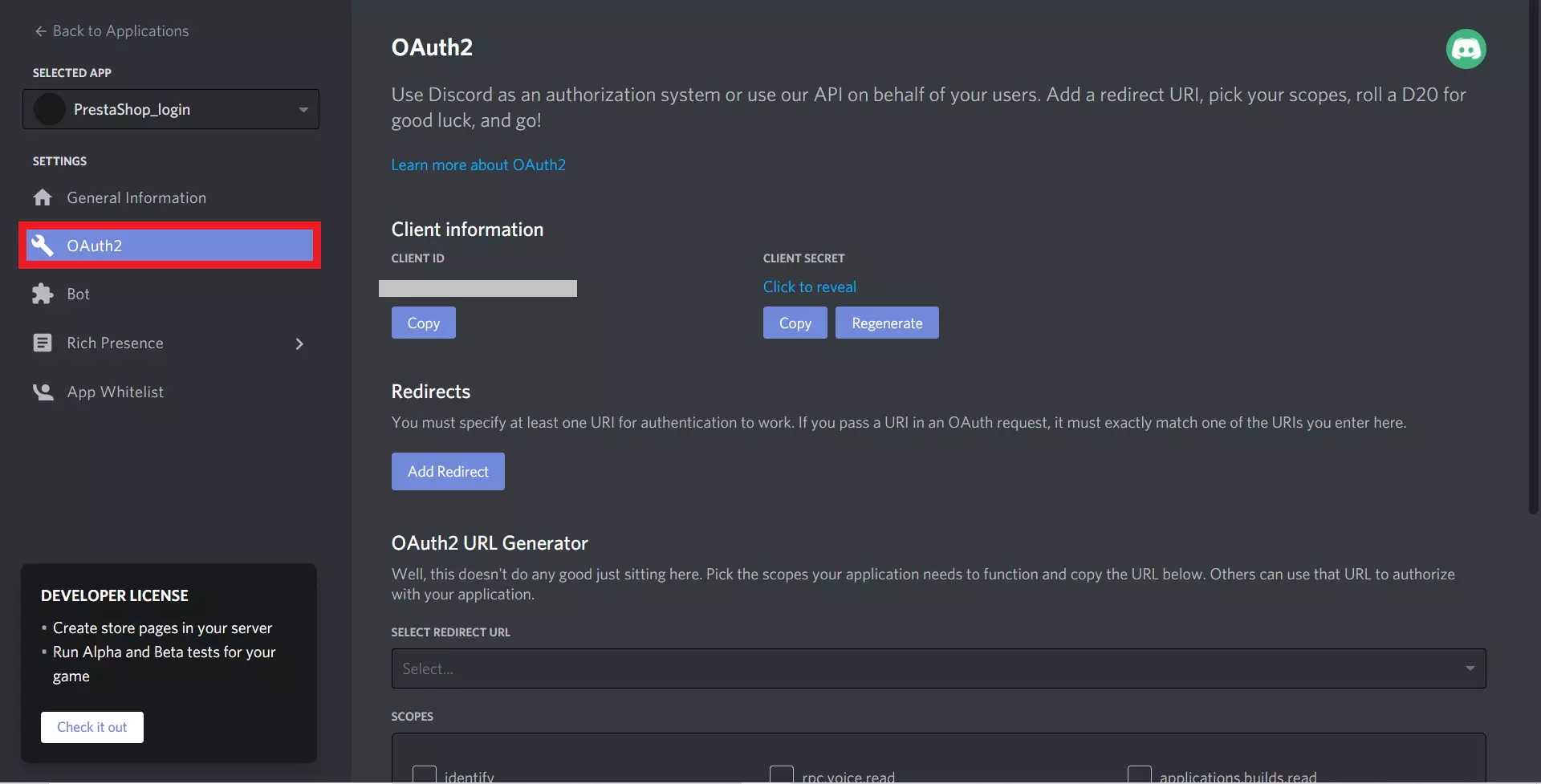
- Klicken Sie auf Weiterleitung hinzufügen und geben Sie die Weiterleitungs-URL (aus den Anweisungen) in das Feld Weiterleitungs-URL ein.
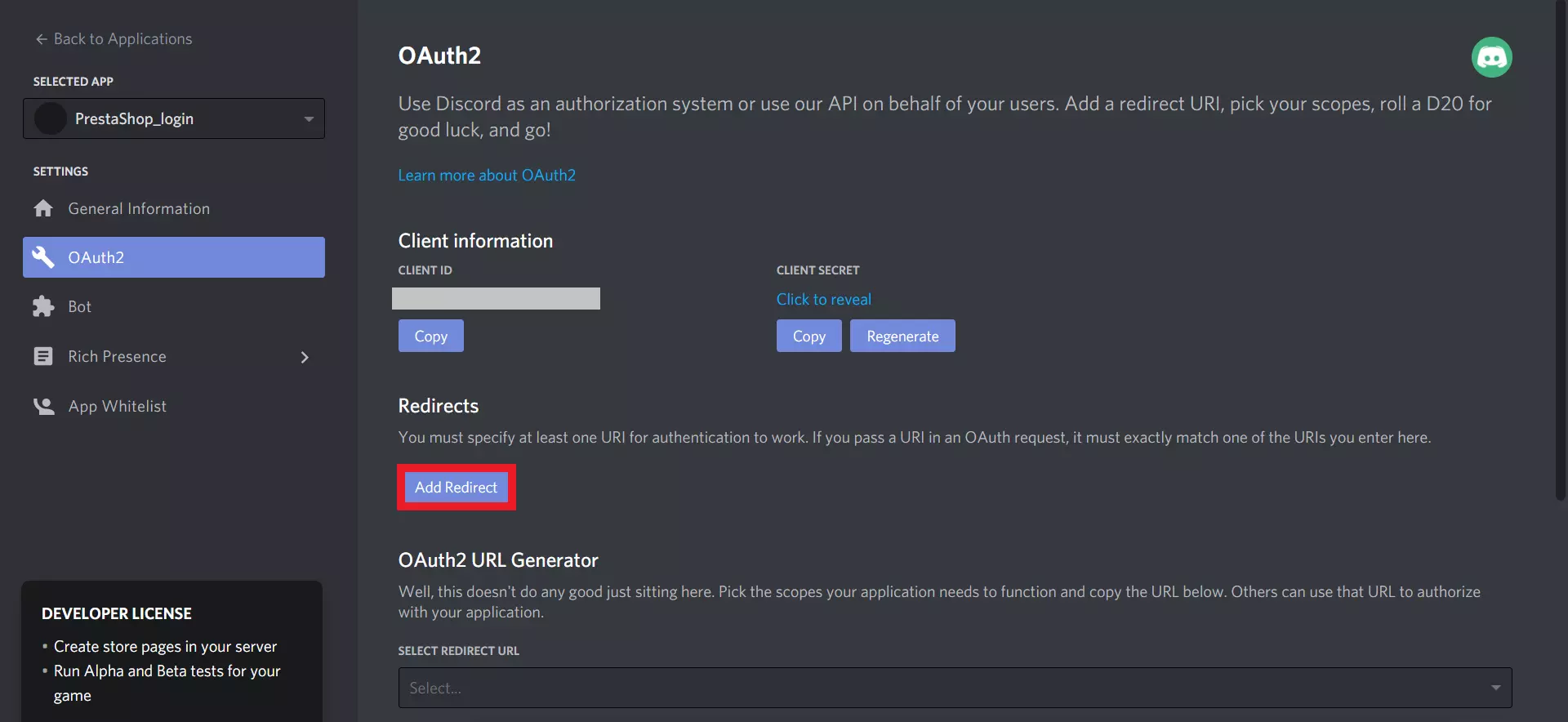
- Kopieren Sie Ihre Kunden-ID und dein Kundengeheimnis und speichern Sie es in Ihrer Social Login App auf PrestaShop. (unter dem Feld „Client-ID“ bzw. „Client-Geheimnis“).
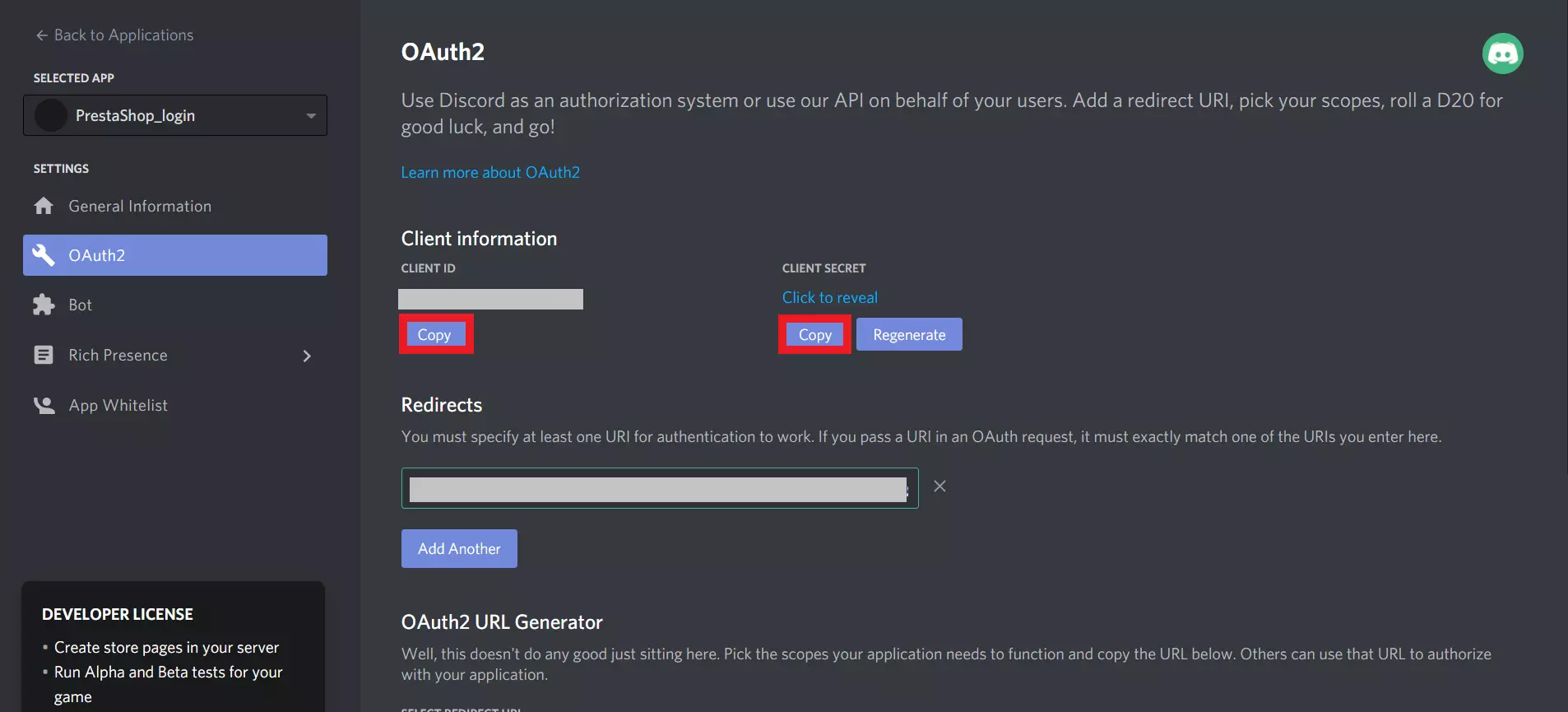
Schritt 2: Discord-Login im PrestaShop-Modul einrichten:
- Installieren Sie das Social Login-Modul von miniOrange. Gehen Sie dann zum Modulmanager.
- Sobald Sie es installiert haben, klicken Sie auf Einrichtung um zum Dashboard der Social-Login-Anwendung zu gelangen. Hier klicken Sie bitte auf Discord.
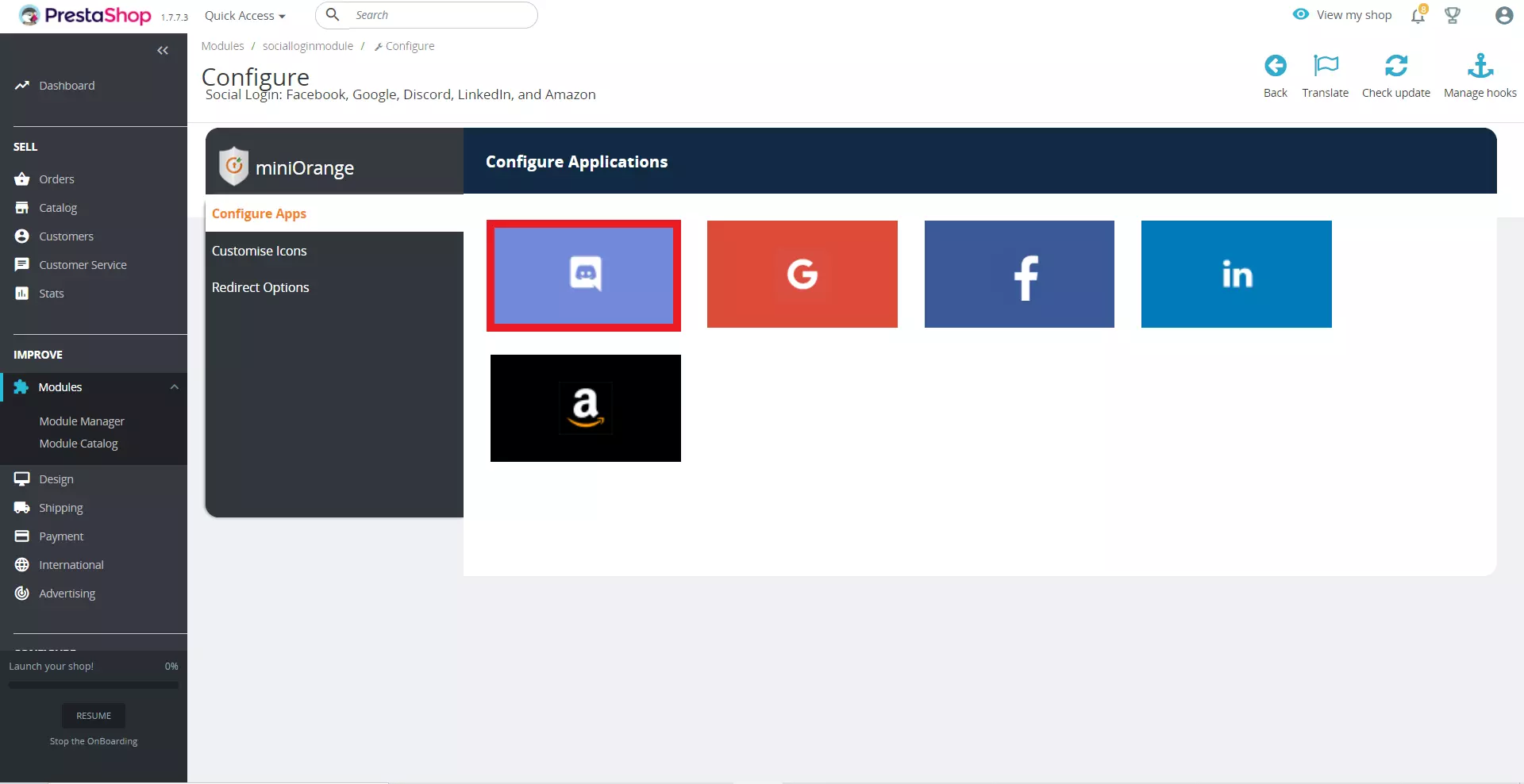
- Kopieren Sie die Kunden ID und Kundengeheimnis vom Discord-Entwickler und fügen Sie sie in die Felder im Bildschirm „Discord-Anmeldeanweisungen“ in der Social-Login-App ein.
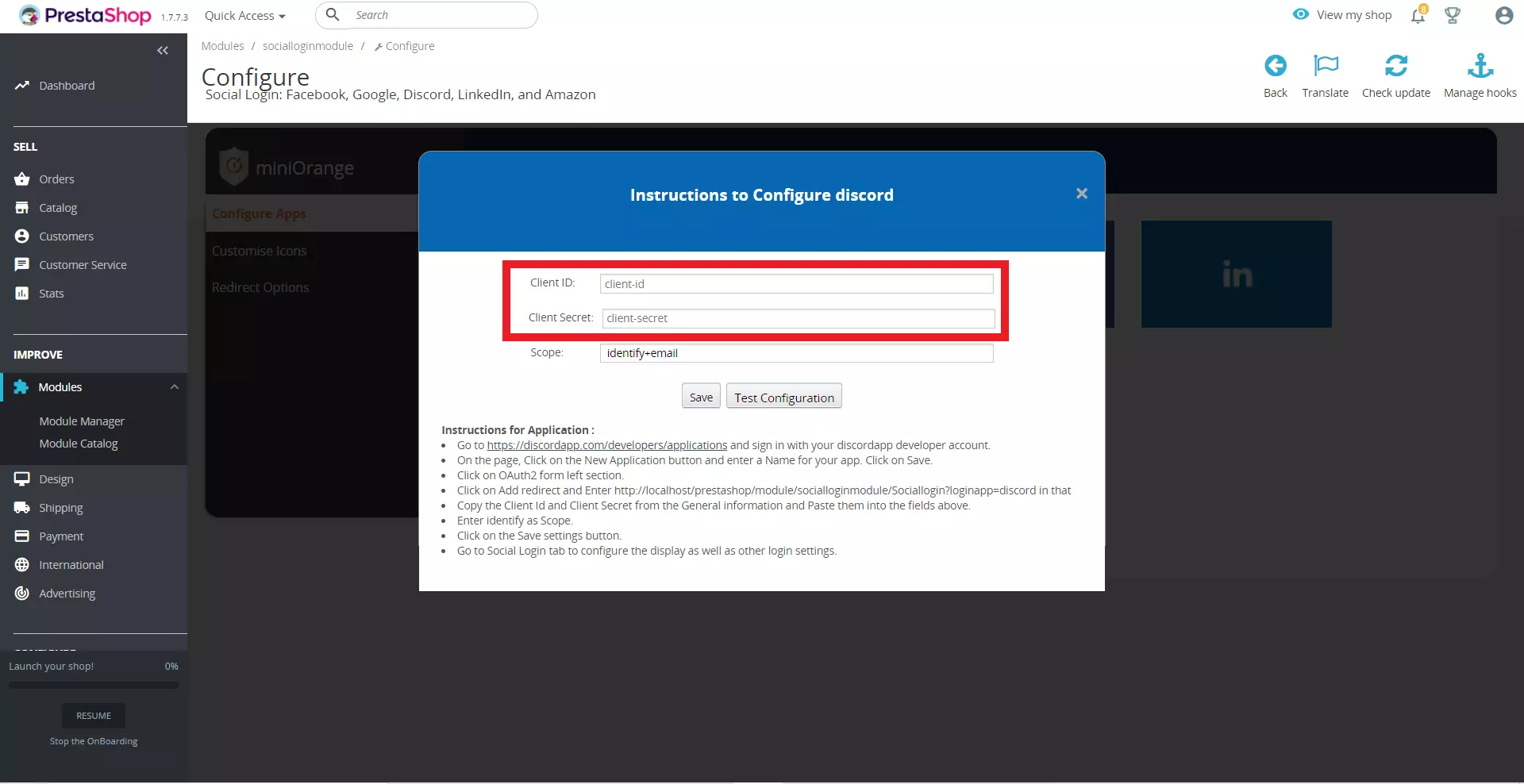
- Klicken Sie auf Speichern Klicken Sie auf die Schaltfläche, um die Anmeldeinformationen zu speichern. Klicken Sie dann auf Testkonfiguration .
- Es erscheint ein Fenster, in dem Sie aufgefordert werden, sich bei Ihrem Discord-Konto anzumelden. Dies dient der Testkonfiguration für Discord. Melden Sie sich mit dem Konto an, mit dem Sie das Konto in Discord for Developer registriert haben. Drücken Sie die Taste Weiter als Schaltfläche um den Anmeldevorgang abzuschließen.
- Es erscheint eine Benachrichtigung der App, dass die Testkonfiguration erfolgreich war. Das bedeutet, dass Ihre benutzerdefinierte App richtig eingestellt wurde.
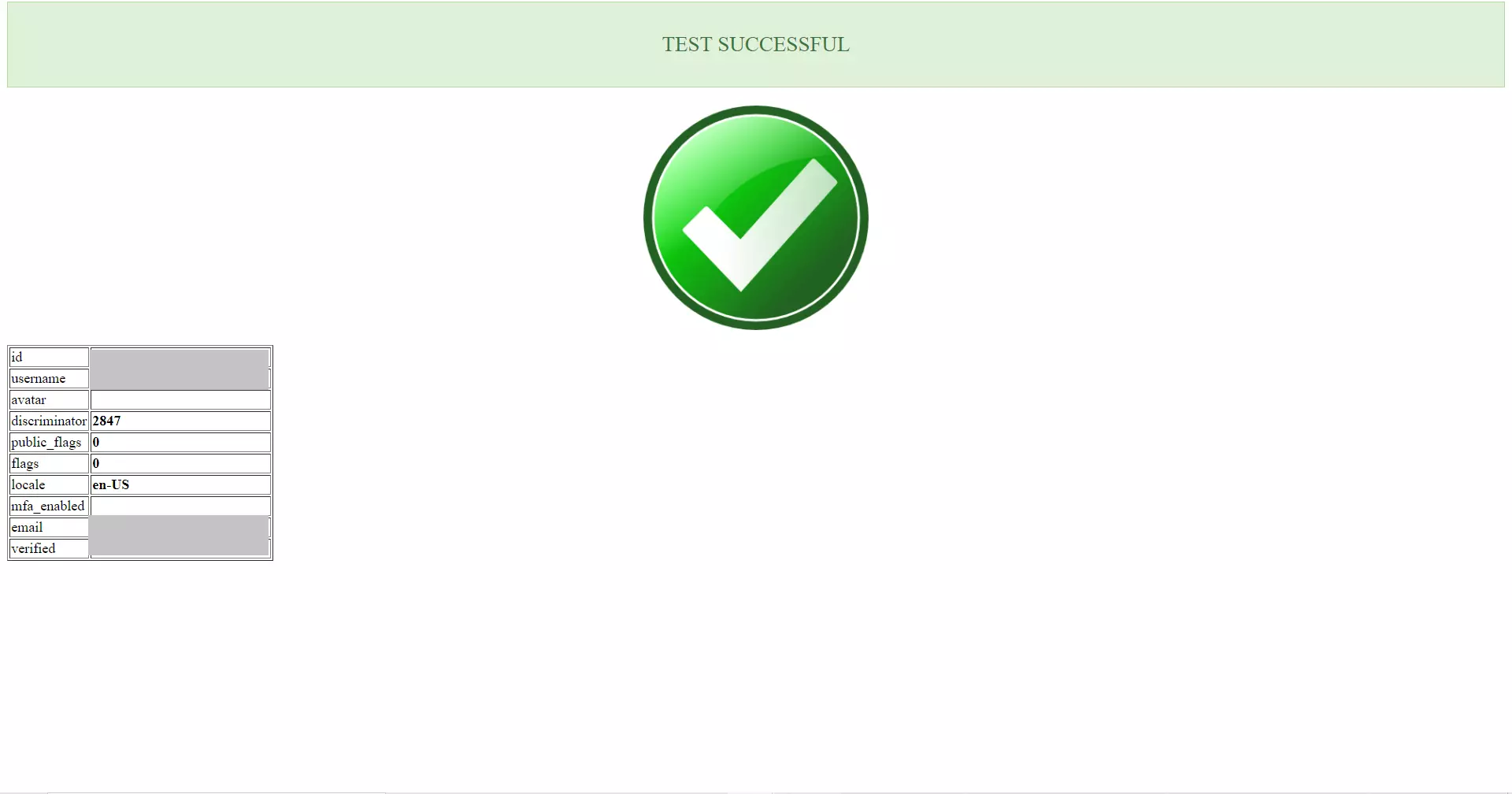
- Gehen Sie zum App-Dashboard und klicken Sie auf die Umschaltfläche auf dem Discord-Symbol, um die Discord-Anmeldeschaltfläche zu aktivieren, damit sich Personen mit Discord bei Ihrem Shop anmelden können.
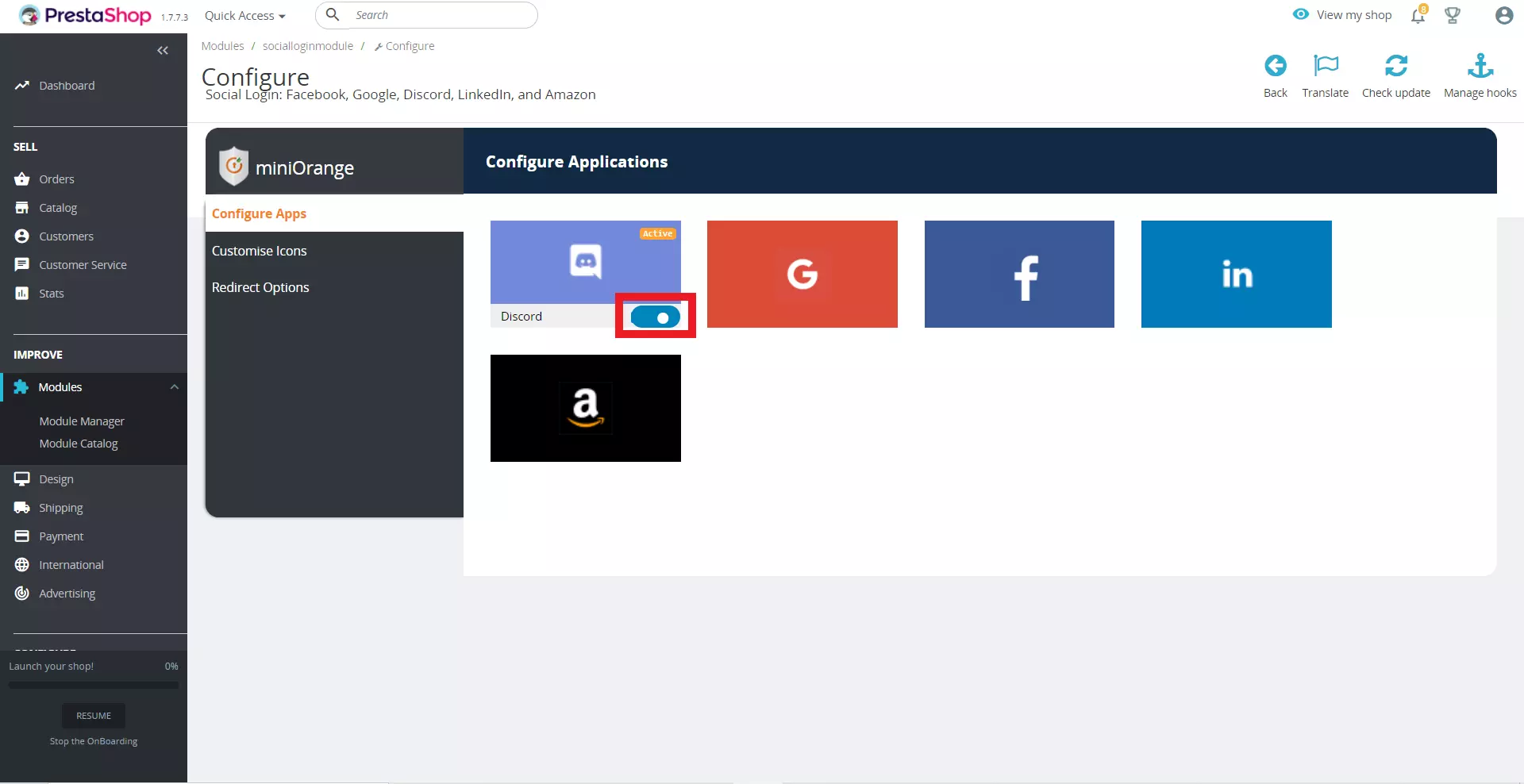
- Jetzt können Sie sehen, dass die Discord-Social-Login-Schaltfläche in Ihrem PrestaShop-Shop aktiviert ist. Dadurch können Benutzer über Discord eine Verbindung zu Ihrem Shop herstellen.
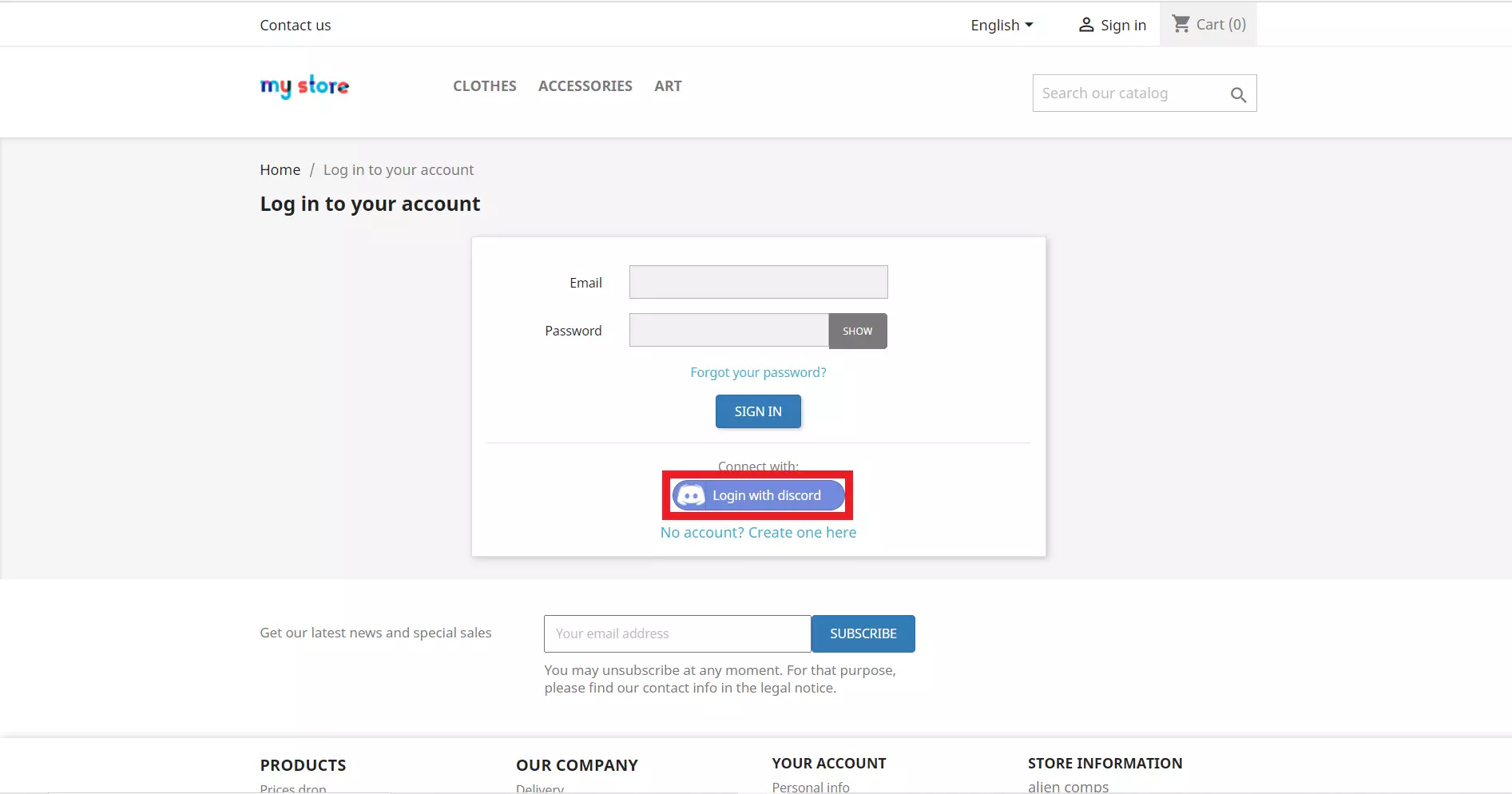
Schritt 3: Anzeigeoptionen für Social-Login-Symbole:
- Navigieren Anzeige-Eigenschaften und Sie finden alle verfügbaren Anzeigeoptionen, mit denen Sie Social-Login-Symbole anzeigen können.
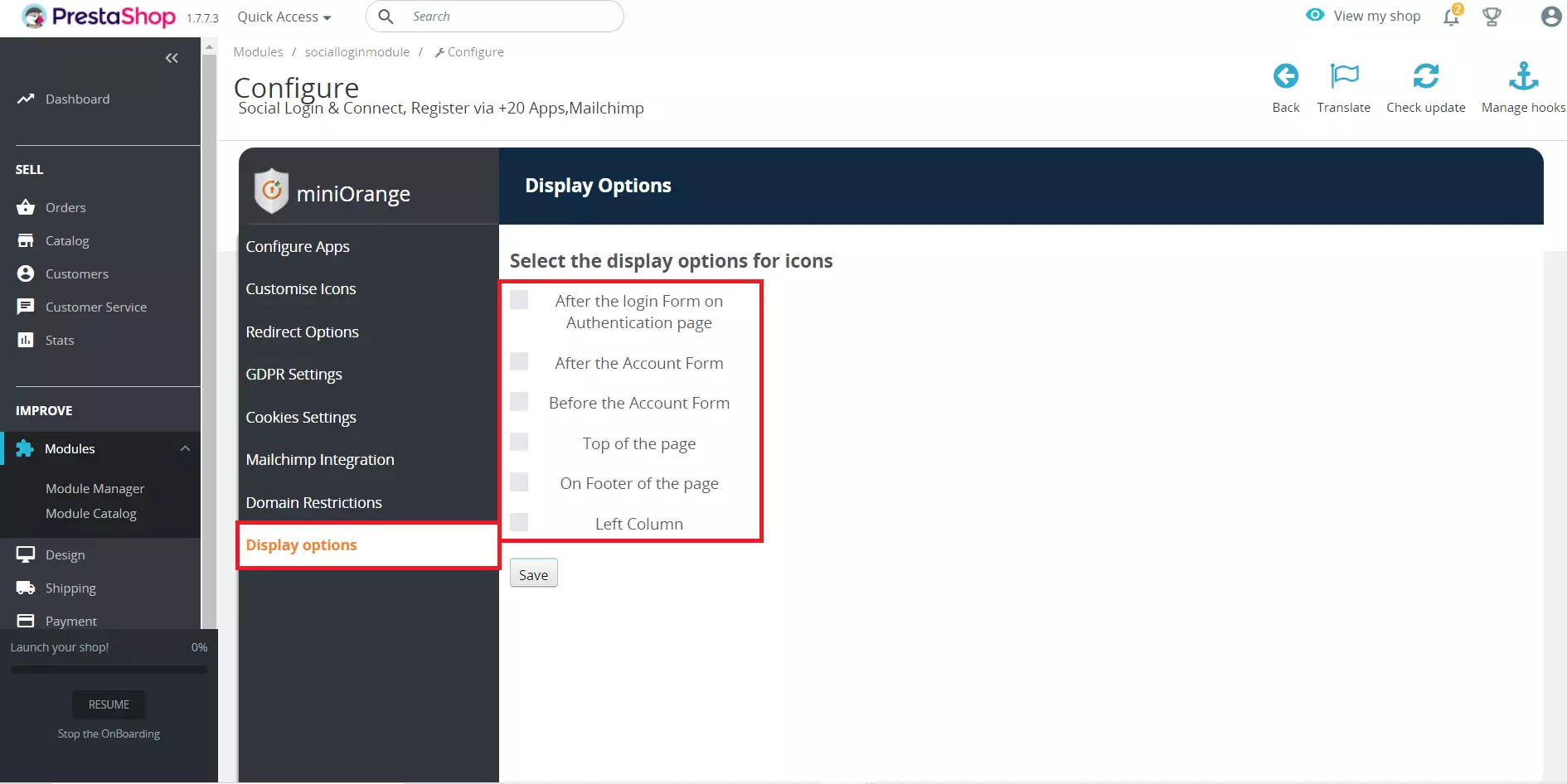
- Wählen Sie alle Optionen aus, bei denen Sie Social-Login-Symbole anzeigen möchten.
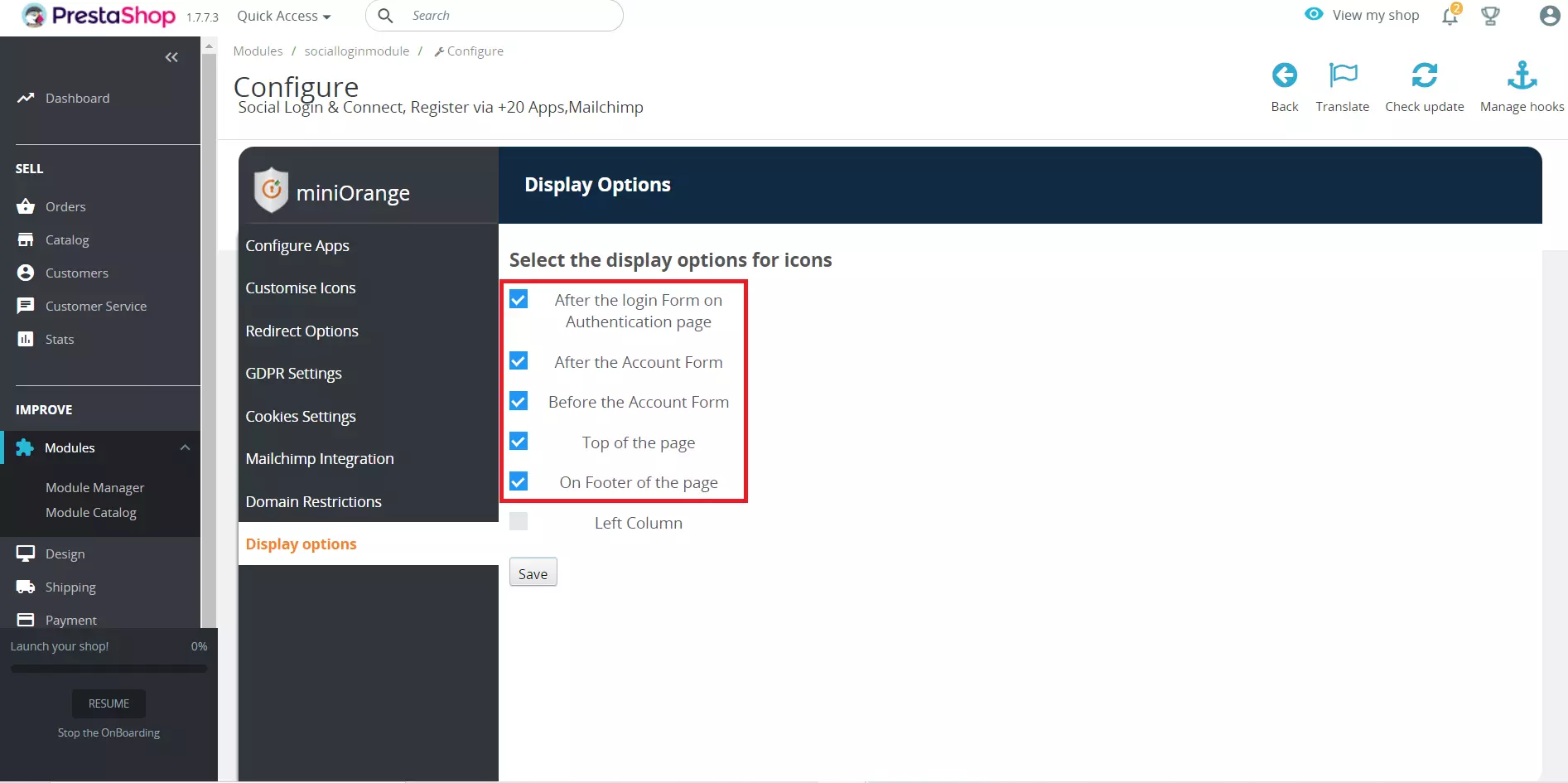
- In allen Abschnitten, die im Abschnitt „Anzeigeoptionen“ aktiviert wurden, werden Social-Login-Symbole angezeigt.
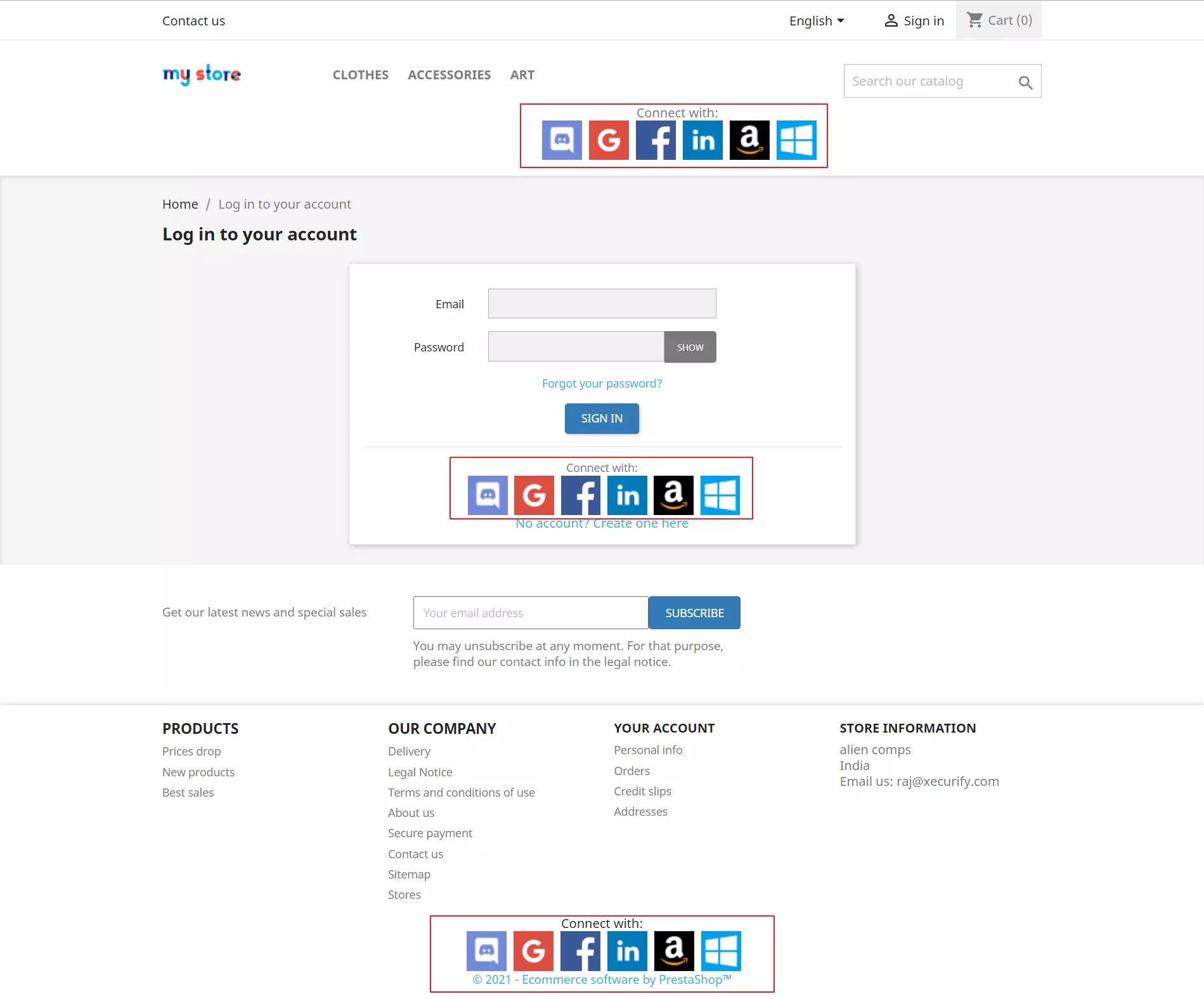
- Fazit:
Sie haben Discord Social Login für Ihren Prestashop-Shop mit dem Social-Login-Modul von miniorange erfolgreich konfiguriert. Diese Lösung stellt sicher, dass Sie mit dem Social-Login-Modul von miniorange innerhalb von Minuten und ohne technische Kenntnisse einen einfachen und sicheren Zugriff auf Ihre Store-Site bereitstellen können.
Attraktive Social-Login-Symbole
- Wir bieten auch attraktive Social-Login-Symbole in der neuesten Version des Social-Login-Plugins mit 4 Arten von Formen für Social-Login-Symbole: Runde, abgerundete Symbole, quadratische und lange Schaltflächen. Sechs Themen, darunter Standard, Weißer Hintergrund, Benutzerdefinierter Hintergrund, Hover, Benutzerdefinierter Hover und Smart. Wir bieten auch Transformationseffekte für alle Arten von Themen und Schaltflächen.
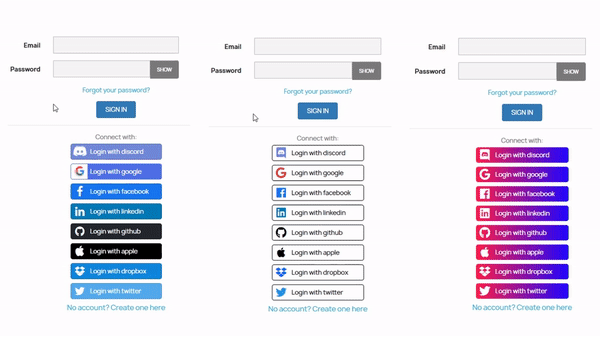
Weitere Informationen
Wenn Sie etwas suchen, das Sie nicht finden können, schreiben Sie uns bitte eine E-Mail an socialloginsupport@xecurify.com

 Konfigurieren Sie Discord Social Login
Konfigurieren Sie Discord Social Login